
Mac用キーボードおすすめ15選!純正にも劣らない人気商品をご紹介!
Macコンピューターで使うキーボードといえば純正のものを思い浮かべる方が多いと思いますが、実はオプションとしてサードパーティ製のキーボードを使用することも可能です。これらのキーボードには、純正キーボードにはない便利な機能が使えるなど、さまざまなメリットがあります。そこで、今回は、Macで使える後付けキーボードのおすすめ商品をご紹介します。購入を検討されている方は、ぜひチェックしてみてください。
Max用とWindows用のキーボードの違い
 Windowsに慣れている方にとっては、キーボード配列は似ているようで違っていて、見たこともないような記号のキーがあったりします。
Windowsに慣れている方にとっては、キーボード配列は似ているようで違っていて、見たこともないような記号のキーがあったりします。
「control」「shift」など見慣れたキーもありますが、Windowsのキーボードとは使い道が違います。また、Macではいわゆる「backspace」キーの代わりに「delete」キーが配置されています。そして、当然ながらMacには「Windows」キーもありません。
ファンクションキーに関しては、MacもWindowsも同じように配置されているので、一見すると大きな違いはありません。実際、例えばWindowsで多くの方が使っているカタカナの変換は、「F7」キーを使うことで対応が可能です。

しかし、Macで通常のファンクションキーとして使うには、「fn」キーを押しながら、それぞれのファンクションキーを押す必要があるのです。Macの方ではファンクション機能は画面の明るさ調整や音量調整の役割を果たします。
それぞれの機能はファンクションキーに印刷されているので、それを見るだけで簡単に調整することができます。このように、MacとWindowsではキーボードに違いがあることを念頭に置いておきましょう。
Mac用キーボードの上手な選び方
 ここでは、Mac用キーボードの選び方や、Mac用キーボードを選ぶ際に注意すべき点をご紹介します。失敗のない買い物をするためにも、しっかりと押さえておきましょう。
ここでは、Mac用キーボードの選び方や、Mac用キーボードを選ぶ際に注意すべき点をご紹介します。失敗のない買い物をするためにも、しっかりと押さえておきましょう。
選び方①Apple純正
 Mac用のキーボードを選ぶ際に、まず最も重要なポイントは、純正品かサードパーティ製かということです。MacやiPhoneを愛するAppleファンであれば、Apple純正のキーボードを選んでおけば間違いないでしょう。
Mac用のキーボードを選ぶ際に、まず最も重要なポイントは、純正品かサードパーティ製かということです。MacやiPhoneを愛するAppleファンであれば、Apple純正のキーボードを選んでおけば間違いないでしょう。
また、MacやMac OSに対応していて、なおかつアルミの統一感が欲しいという方も、無難に純正を購入するようおすすめします。
選び方②キー配列
 MacとWindowsの違いでも少し触れましたが、パソコンはそれぞれのOSでキーボードの配列が微妙に異なっています。
MacとWindowsの違いでも少し触れましたが、パソコンはそれぞれのOSでキーボードの配列が微妙に異なっています。
市販のキーボードの多くはWindows用に製造されているので、そのキーボード配列がどちらのOSに対応しているかを確認することが大切です。特に、Mac特有のキーが搭載されているかどうかは重要なポイントです。

使用頻度が高く、多くのMac用ソフトがこれらのキーを意識して設計されています。また、記号などのキーは、OSによってキー配列が異なるので注意が必要です。
これらのキーを使わずに、設定によって機能を割り当てられる製品もありますが、印字や機能が異なるため、混乱する可能性があります。そのため、パソコン初心者の方は、純正品と同じレイアウトの製品を選ぶことをおすすめします。
選び方③打鍵感
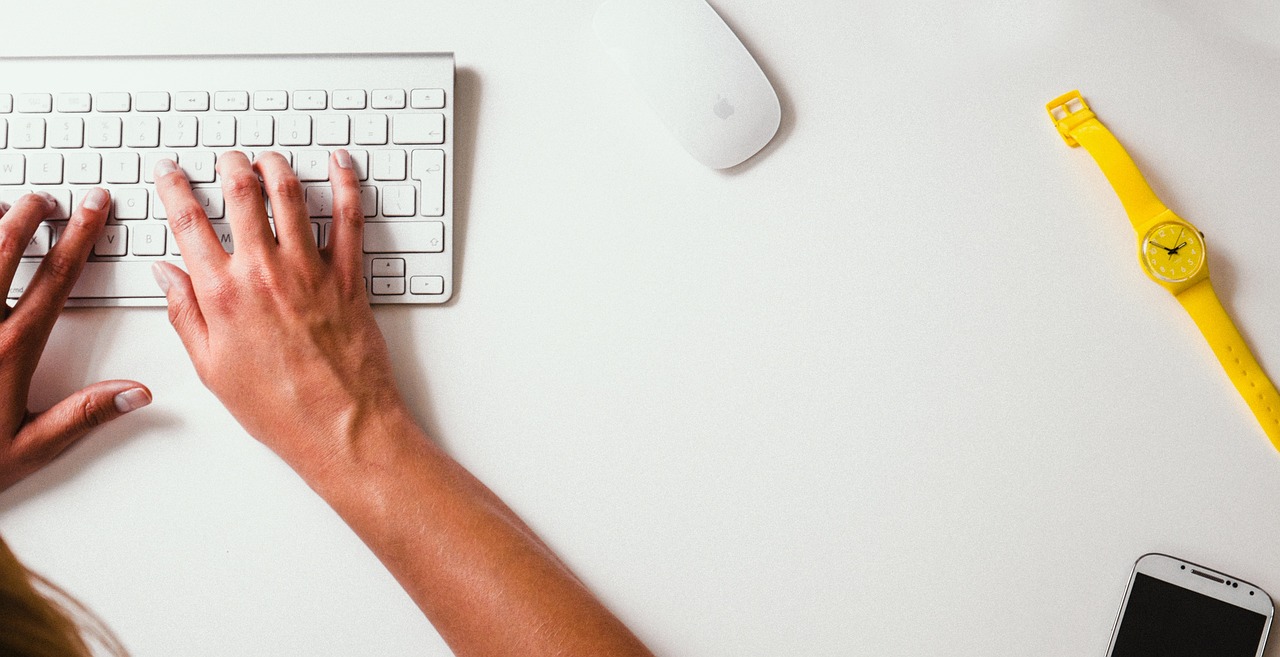 WindowsのデスクトップPCを使い慣れた方にとっては、純正キーボードの軽い操作感に不満を感じるかもしれません。文章を書いたり、プログラミングをしたりとハードに入力作業がしたいという方は別の商品を選ぶ方がよいでしょう。
WindowsのデスクトップPCを使い慣れた方にとっては、純正キーボードの軽い操作感に不満を感じるかもしれません。文章を書いたり、プログラミングをしたりとハードに入力作業がしたいという方は別の商品を選ぶ方がよいでしょう。
キーボードにはさまざまなキープレッシャーがあり、人それぞれ好みがあります。打鍵感を大きく左右するキーの構造は、メンブレン、パンタグラフ、メカニカル、静電容量無接点の4種類に大別されます。
メンブレンは比較的安価なキーボードに使われており、薄いメンブレンの反発力でキーを押し戻すため、打鍵感が小さく、耐久性も低いと言われています。

その点、パンタグラフはノートパソコンに多く採用されている構造で、キーストロークは浅いが、しっかりとした打鍵感があり、高速タイピングをサポートしてくれます。メカニカルタイプは、各キーにスイッチを組み込んだもので、心地よいカチャカチャ感があり、耐久性も高い製品です。
一方、静電容量無接点方式は、非接触型のスイッチを内蔵しており、指への負担を軽減し、高速なタイピングを可能にします。また、スイッチの寿命が長く、耐久性にも優れています。

一般的に、静かに軽快に作業したい場合はパンタグラフ、しっかりとした打鍵感を味わいたい場合はメカニカルがおすすめと言われています。
ただし、製品によって感触はさまざまで、実際に触ってみないとわからないこともありますので、お店に行って、あれこれ打ってみるのがおすすめです。
選び方④Bluetooth接続への対応
 キーボードには、USBで接続する有線タイプと、Bluetoothで無線で接続するワイヤレスタイプがあります。有線タイプは接続が安定しており、キー操作と入力にズレが生じにくいのが特徴です。価格は無線タイプより安い傾向にありますが、パソコン周りのケーブルが邪魔になることがあります。
キーボードには、USBで接続する有線タイプと、Bluetoothで無線で接続するワイヤレスタイプがあります。有線タイプは接続が安定しており、キー操作と入力にズレが生じにくいのが特徴です。価格は無線タイプより安い傾向にありますが、パソコン周りのケーブルが邪魔になることがあります。
一方、ワイヤレスタイプは配線が邪魔にならないので、パソコン周りをすっきりとさせることができ、持ち運びにも便利です。ただし、有線タイプに比べると接続が安定せず、充電や電池交換が必要です。
選び方⑤テンキーの有無
 大量の数字を入力する経理や事務仕事がメインの場合はテンキータイプが便利ですが、あまり数字を入力しないユーザーの場合は、テンキーレスタイプでも十分間に合います。
大量の数字を入力する経理や事務仕事がメインの場合はテンキータイプが便利ですが、あまり数字を入力しないユーザーの場合は、テンキーレスタイプでも十分間に合います。
テンキーレスタイプは、テンキーがない分、コンパクトなサイズになっていますので、持ち運びがしやすく、場所を取らないので、デスク周りをおしゃれに演出できます。
また、数字入力に関しては、テンキーレスキーボードでも、アルファベットの上にある数字キーで簡単に数字を入力することができます。
Mac用キーボードのおすすめ15選

これまでご紹介したMac用キーボードの選び方のポイントを踏まえ、純正品から他社製のサードパーティー品まで幅広くご紹介していきます。ぜひ参考にしてみてください。
おすすめ①ロジクール ワイヤレス キーボード KX800M MX KEYS for Mac

「ロジクール ワイヤレス キーボード」は、高機能ワイヤレスキーボードです。USBレシーバーに加え、USBポートの少ないMacBookにオススメのBluetoothにも対応し、最大3台まで接続可能です。
キーエッジに丸みを持たせ、しっかりとした打鍵感を実現しています。すべてのキーにコーティングを施し、軽快なタイピングを実現したほか、US配列でプログラミングにも適しています。
おすすめ②SteelSeries ゲーミングキーボード Apex Pro JP

「SteelSeries社」から販売されているゲーミングキーボードです。従来モデルに比べ、応答速度、動作速度、耐久性を向上させたのが特徴です。軽いタッチからしっかり押さないといけない快適さまで、キーストローク感をカスタマイズできます。
航空機用アルミニウム合金を使用した頑丈なフレームが魅力的です。細かいタッチの違いにこだわる方や、用途に応じて打鍵感を変えたい方に向いています。
おすすめ③ロジクール ワイヤレスキーボード K375s

「ロジクール ワイヤレスキーボード」は、スマホやタブレットを置くスタンドが付属しており、快適な作業環境を構築できます。ファンクションキーを搭載しているので、作業中のデバイスの切り替えも簡単です。
テンキーを備えたフルサイズ設計も、高機能の特長です。デバイスごとにスタンドを購入する手間を省きたい方や、マルチタスクが多い方に向いています。
おすすめ④エレコム コンパクトキーボー TK-FBP101BK

複数のOSに対応し、それぞれに適した入力モードに変更することが可能です。パソコンやタブレットを最大3台までマルチペアリングでき、ボタン一つでデバイスを切り替えられるので便利です。
内側に隠し持つ鉄板により、入力時のクリアな安定感を実現しています。デバイスだけでなく、入力方法も変えたい方はチェックしてみてください。
おすすめ⑤Anker ウルトラスリム ワイヤレスキーボード

軽量・コンパクトなMac用キーボードで、重さ約190g、サイズ約284×122×18.5mmと持ち運びに便利です。Macだけでなく、Windows、iOS、Androidなどでも使用可能です。
低価格でコストパフォーマンスに優れたおすすめのモデルです。電源は単4電池2本で、360時間連続使用ができるので、電源がない環境での使用もストレスが軽減されます。
さらに、省電力モードを使用すれば、1日2時間の連続使用で3ヶ月以上も使用が可能です。キーには特殊な素材を使用しており、静かで快適なタイピングを実現します。より快適なタイピングをお好みの方にもおすすめです。
おすすめ⑥ロジクール ワイヤレスキーボード K780

Easy-Switchボタンを押すことで、簡単にデバイスを切り替えることができます。また、ノイズを気にせず静かにタイピングできるので、周りに迷惑をかけることなく作業に集中しやすくなります。
フルサイズでありながらテンキー付きのコンパクトなデザインですので、マウスの可動域を広く確保できるのもポイントです。複数のデバイスでマルチタスクを行いたい方や、テンキー付きのコンパクトなモデルをお求めの方に最適です。
おすすめ⑦Ewin キーボード ワイヤレス

薄型・軽量・コンパクトなので、持ち運びにも便利なキーボードです。Bluetoothを搭載しているので、3台の機器をワイヤレスで接続することができます。一度ペアリングすれば、設定不要で簡単に再接続可能です。キーボードはパンタグラフ式で、スムーズなタイピングと入力ミスの軽減を実現します。
おすすめ⑧ロジクール ワイヤレスキーボード K380RO

アルカリ乾電池2本で最長2年間使用可能ですので、充電や電池交換の頻度を気にする必要がありません。自宅でも外出先でも使えるキーボードがあると安心です。スマートフォンやタブレットをお持ちの方なら、メールやSNSの返信にも使えます。
丸いキーのデザインも秀逸でかわいいです。キーボードの重なりが少ないモデルなので、使い勝手がよく、お気に入りの1台になるかもしれません。
おすすめ⑨エレコム フルキーボード TK-FBM112BK

キーの大きさや配置は打ち間違いを防ぐように設計されているので、スムーズにタイピングできます。最大1000万回押しても壊れにくいキー構造です。タイピングミスをできるだけ少なくしたい方におすすめです。
使用頻度が高く、キーボードを常に変えている方にはこちらがおすすめです。排水機能付きなので、万が一濡れてしまっても慌てる必要はありません。
おすすめ⑩Apple Magic Keyboard

Bluetoothでワイヤレス接続するコンパクトでスマートなApple純正キーボードで、テンキーがないので、キーボードとパソコン周りを整理整頓することができます。
パソコンを立ち上げるとAppleのデバイスと自動的にペアリングされるので、すぐに使い始めることができて待ち時間のストレスから解放されます。シンプルな純正キーボードをお探しなら、こちらがおすすめです。
おすすめ⑪エレコム ワイヤレスキーボード TK-FDP099TWH

最薄部6.5mmで、薄くてスタイリッシュなキーボードです。付属のレシーバーをパソコンに差し込めば、2.4GHz帯のワイヤレス接続が可能です。ケーブルレスで机の上がすっきりするデスクトップMacキーボードをお探しの方におすすめです。
Macだけでなく、WindowsのOSにも対応しています。専用のドライバーソフトをインストールするなど、面倒な設定作業は必要ありません。キーボードはパンタグラフ式で、軽いタッチで軽快なタイピングが可能なストロークを持つキーボードです。
キートップの下に鉄板を内蔵しているので、しっかりとした打鍵感で快適なタイピングができます。また、マルチファンクションキーを搭載しているのも本機の特徴です。音量調節やメディアプレーヤーの再生/一時停止など、12種類の機能にボタン一つでアクセスできます。
おすすめ⑫iClever ワイヤレスキーボード

280mAhの大容量充電式リチウム電池を内蔵し、フル充電状態から最大90時間連続使用できるキーボードです。30分以上使用しないと自動的にスリープモードに切り替わり、消費電力を抑えることができます。
また、キーストロークが1.8mmと浅く、長時間のタイピングでも疲れにくいパンタグラフ方式を採用しているのも魅力です。また、表計算や会計業務に便利なテンキーを搭載しています。
おすすめ⑬BUFFALO フルキーボード Macモデル

USB Type-Aポートに接続する有線キーボードなので、iMacやiMac ProなどのデスクトップMacのキーボードと組み合わせて使用するのに適しています。
CommandやOptionなど、Macに特化したキーレイアウトを採用しています。オリジナルキーボードを使用し、慣れている方にお勧めのモデルです。
キーピッチはフルサイズの19mmでブラインドタッチも使えるので、すばやく作業がはかどります。また、Excelや金融ソフトなど、数字を入力することが多いビジネスシーンで便利なテンキーも搭載しています。
おすすめ⑭東プレ REALFORCE SA for Mac キーボード

静電容量無接点方式を採用したMac用キーボードで、スムーズなタイピングを実現します。キーが素早く元の位置に戻るので、素早く簡単にタイピングできます。
また、裏面には大きな滑り止めが施されていて安定した作業環境を期待できますので、快適なタイピングを重視する方に最適です。
キートップはシンプルなMacのフォントで印刷されているので、違和感がありません。また、専用ソフトウェアでキーのカスタマイズも可能です。
おすすめ⑮HHKB Professional HYBRID Type-S

キーの角度を3段階で調整できるので、好みの角度で作業できるのが特徴です。また、何も書かれていないボタンが並んでいるだけのタッチタイピングモデルもあります。プロが好むようなものを使いたいという方におすすめです。また、ブラインドタッチをスムーズに使いたい方にも向いています。
使い勝手の良いMac用キーボードを手に入れよう

Macで使えるキーボードをご紹介しましたが、いかがでしたか?Mac純正キーボードも使いやすくて便利ですが、タイピングの安定性や打鍵感などのポイントが気になる方には、Mac純正以外の外付けキーボードの利用をおすすめします。この記事を参考に、自分に合ったものを探してみてください。
その他の関連記事はこちらから
※記事の掲載内容は執筆当時のものです。

















